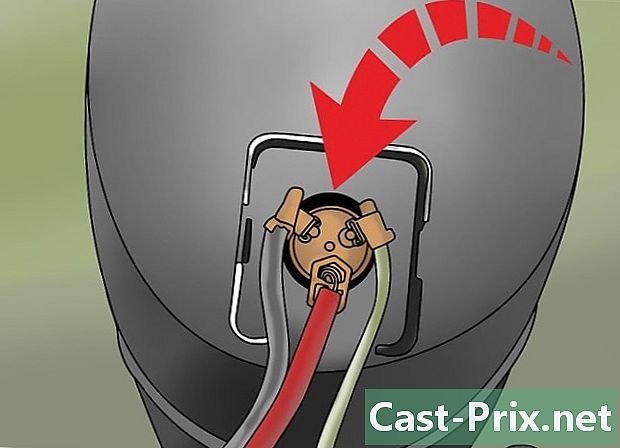Kuidas lähtestada mobiiltelefoni
Autor:
Roger Morrison
Loomise Kuupäev:
27 September 2021
Värskenduse Kuupäev:
11 Mai 2024

Sisu
- etappidel
- 1. meetod Lähtestage iPhone
- 2. meetod Androidi telefoni lähtestamine
- 3. meetod Windowsi telefoni lähtestamine
- 4. meetod Lähtestage BlackBerry telefon
Mobiiltelefoni lähtestamine kustutab kõik sinna salvestatud andmed ja taastab need tehaseseadetele. Lähtestamine võib olla kasulik telefoniprobleemide korral, kuna see lahendab kõik probleemid, mis pole riistvaraga seotud. Enne telefoni müümist või pakkumist on soovitatav telefon lähtestada. Enne seadme lähtestamist varundage see kindlasti.
etappidel
1. meetod Lähtestage iPhone
-

Enne lähtestamist varundage telefon. Teie iPhone'i lähtestamine kustutab kõik sinna salvestatud andmed. Kui varundate telefoni, saate oma andmed pärast lähtestamist taastada. Muusika ja muud iTunes'i andmed tuleb pärast lähtestamist diTunesist uuesti sünkroonida või diCloudist uuesti alla laadida. IPhone'i varundamiseks on kaks võimalust.- Avage rakendus seaded ja valige iCloud. Kerige ja valige valik kaitsemeetme iCloudi varukoopia käivitamiseks. Kõik teie valitud andmed salvestatakse teie iCloudi kontole.
- Ühendage oma iPhone arvutiga ja avage iTunes. Valige ülaosas olevast nupureast oma iPhone ja klõpsake siis nuppu kokkuhoid kui olete selle valiku valinud See arvuti. Arvutis luuakse teie iPhone'i, sealhulgas fotode ja videote varukoopia.
-

Lähtestage iPhone rakendusest seaded. Lähtestamisprotsessi saate teostada otse oma iPhone'ist, ilma et kasutaksite arvutis iTunesi. Kui te ei pääse telefoni juurde või olete oma piirangukoodi unustanud, jätkake järgmise sammuga.- Avage rakendus seaded iPhone'is ja valige üldine.
- Liikuge ekraanile ja vajutage lähtestama.
- valima Kustutage kogu sisu ja sätted, siis kinnitage toiming. Teil palutakse sisestada ekraanilukukood ja ka teie piirangute kood (kui teil seda on).
- Oodake lähtestamise lõpuni, millele järgneb iPhone'i taaskäivitamine. Lähtestamine võib võtta kaua aega. Kui iPhone taaskäivitatakse, palutakse teil seda konfigureerida või varukoopia taastada.
-

Lähtestage iPhone iTunes'i kaudu. Kui te ei pääse iPhone'ile juurde, kuna te ei tea ekraanil olevat lukukoodi ega piirangukoodi, peate telefoni lähtestamiseks kasutama iTunesit.- Pange seade taastamisrežiimi juhuks, kui unustate lukukoodi. Lülitage iPhone välja, seejärel hoidke kodunuppu all. Kui ühendate iPhone'i kaabli kaudu arvutiga, hoidke kodus nuppu all. Avage iTunes ja jätkake kodunupu vajutamist, kuni telefoni ekraanile ilmub Apple'i logo. Seejärel saate iPhone'i iTunes'is taastada.
- Ühendage iPhone arvutiga ja avage iTunes.
- Valige oma iPhone ja klõpsake siis nuppu Taastage iPhone.
- Oodake lähtestamise lõpuni.
-

Lähtestage iPhone rakenduse abil Leia minu iPhone. Kui te ei pääse iPhone'i juurde, kuna te ei tea ekraani avamiskoodi ega piiranguid ega teil pole arvutit, millega saaksite iPhone'i ühendada, kasutage rakendust Leia minu iPhone telefoni lähtestamiseks.- Kohtumiseni icloud.com/find ja logige sisse sama Apple ID-ga, mis on seotud teie iPhone'iga. Võite kasutada ka rakendust Leia minu iPhone teises Apple'i seadmes, logides sisse külalisena.
- Klõpsake menüüd Kõik seadmed ja valige oma iPhone.
- Valige nupp Kustutage iPhone seejärel kinnitage toiming. IPhone'i lähtestamine algab automaatselt.
-

Aktiveerimislukust mööda saamiseks sisestage esialgne Apple ID. Igal iPhone'il, millel on võimalus Leia minu iPhone aktiveeritud, aktiveerimislukuga. Selle luku eesmärk on varguste ja volitamata kasutajate varastatud iPhone'i lähtestamise takistamine. Aktiveerimislukust mööda saamiseks peate sisestama algselt seadmega seotud Apple ID parooli.- Kui olete ostnud kasutatud iPhone'i ja ei tea vana omaniku parooli, peate paluma vanal omanikul sisestada tema parool. Vastasel juhul peab ta loobuma seadme omamisest icloud.com/settings logides sisse ja valides jaotises iPhone Minu seadmed seejärel nuppu klõpsates X.
- Ainult nii saab aktiveerimislukust mööda. Kui te ei saa eelmise omanikuga ühendust võtta, siis te seadmele juurde ei pääse. Enne kasutatud iPhone'i ostmist veenduge, et aktiveerimislukk on keelatud.
2. meetod Androidi telefoni lähtestamine
-

Salvestage kõik andmed, mida soovite säilitada. Telefoni lähtestamine taastab selle tehaseseadetele ja kustutab kõik selles olevad andmed. Enne lähtestamise protsessi varundage kindlasti kõik andmed, mida soovite säilitada.- Avage rakendus seaded ja valige suvand Varundamine ja lähtestamine varundusvalikutele juurdepääsemiseks. Enamiku andmete, sealhulgas kontaktide ja muude seadete, saate salvestada oma Google'i kontole.
- Fotod tuleb salvestada teie arvutisse või Google Photosi kontole. Lisateabe saamiseks lugege artiklit Fotode teisaldamine Android-seadmest arvutisse.
-

Lähtestage telefon rakendusest seaded. Pange tähele, et juhised varieeruvad veidi sõltuvalt teie Android-seadme mudelist ja tootjast, kuid tavaliselt on protsess sama. Kui teil pole rakendusele juurdepääsu seaded kuna te ei saa telefoni avada, minge selle jaotise viimasele sammule.- Vajutage Varundamine ja lähtestamine. See valik on jaotises personal.
- valima Tehase andmete lähtestamine seejärel kinnitage. Alustatakse lähtestamise protsessi ja lõpuks saate seadme uueks konfigureerida.
-

Lähtestage telefon seadmehalduris. Kui te ei pääse oma Android-seadmele juurde, kuna see on lukus või kadunud, ja soovite selle lähtestada, saate seda teha Androidi seadmehalduris.- Kohtumiseni google.com/android/devicemanager või avage Androidi seadmehalduse rakendus ja logige sisse oma Google'i kontoga.
- Klõpsake nuppu maha tõmbama oma Android-seadme kaardil. Kinnitage oma soov seade lähtestada.
-

Lähtestage seade taastamisrežiimi kasutades. Kui te ei saa seadme ekraani avada ega Android-seadme haldurit kasutada, saate oma telefoni taastamisrežiimi abil lähtestada.- Lülitage telefon täielikult välja.
- Vajutage ja hoidke all taasterežiimi nuppe. Need nupud erinevad seadmest sõltuvalt, kuid kõige tavalisemad kombinatsioonid on helitugevuse suurendamise nupp + kodunupp + toitenupp või helitugevuse vähendamise nupp + toitenupp. Jätkake nende nuppude hoidmist, kuni kuvatakse taastamisrežiimi logo.
- Taastemenüüs liikumiseks kasutage helitugevuse nuppe ja valikute tegemiseks toitenuppu.
- valima taastumine siis Tühjenda andmed / tehase lähtestamine.
-

Sisestage algse omaniku Google'i konto parool (kui seda küsitakse). Uutel seadmetel on aktiveerimislukk, mis ühendab telefoni omaniku Google'i kontoga. Selle eesmärk on varastatud telefoni varguse ja aktiveerimise ärahoidmine. Enne seadme konfigureerimiseks lähtestamist sisestage selle küsimisel seadme Google'i konto parool.- Kui teie seade on kasutatud, peate võtma ühendust algse omanikuga ja paluma tal sisestada või sisestama oma parool.
3. meetod Windowsi telefoni lähtestamine
-

Salvestage kõik andmed, mida soovite säilitada. Windowsi telefoni lähtestades kustutatakse kõik selles sisalduvad andmed. Laadige kõik fotod kindlasti üles oma arvutisse või OneDrive'i kontole ja muud andmed turvalisse kohta.- Enamiku oma andmetest saate menüüsse pääsemise teel salvestada seaded, valides Uuendus ja turvalisus siis kaitsemeetme. Veenduge, et mõlemad valikud on lubatud, seejärel ühendage telefon toiteallika ja WiFi-võrguga. See ei salvesta teie fotosid.
-

Lähtestage seade rakendusest seaded. Saate Windowsi telefoni lähtestada otse rakendusest seaded. Kui te ei pääse oma telefonile juurde, minge järgmisele sammule.- Menüü avamine seaded avaekraani rakenduste loendist.
- valima Umbes. Kui kasutate Windows 10, peate kõigepealt selle jaotise avama süsteem.
- valima Lähtestage telefon. Pärast kinnitust alustatakse Windowsi telefoni lähtestamist ja protsess võib võtta minuteid või tunde.
-

Lähtestage telefon nupuga Leia minu telefon. Kui teil pole oma telefonile juurdepääsu või see on lukus, saate selle saidil lähtestada. Leia minu telefon.- Kohtumiseni account.microsoft.com/devices ja logige sisse oma Microsofti kontoga.
- Valige telefon, mille soovite lähtestada.
- Klõpsake nuppu maha tõmbama telefoni andmete lähedal. Pärast kinnitust alustatakse telefoni lähtestamist.
-

Lähtestage telefon taastamismenüüst. Kui te ei pääse telefonile juurde, saate selle taastamisrežiimist lähtestada.- Lülitage telefon välja ja hoidke toitenuppu ja helitugevuse vähendamise nuppu all, kuni seade vibreerib.
- Pärast seda vabastage mõlemad nupud ja hoidke helitugevuse vähendamise nuppu all.
- Kui kuvatakse hüüumärk (!), Vajutage ja vabastage järgmised nupud järgmises järjekorras: helitugevuse suurendamise nupp, helitugevuse vähendamise nupp, toitenupp, helitugevuse vähendamise nupp. Alustatakse lähtestamise protsessi.
4. meetod Lähtestage BlackBerry telefon
-

Salvestage oma andmed. Lähtestamine kustutab kõik seadme andmed. Varundage kindlasti kõik olulised andmed. Lähtestamine kustutab teie organisatsiooni BlackBerry serverist ka kõik IT-turbepoliitika. Kui telefon on ettevõtte, siis pöörduge oma IT-osakonna poole.- Lihtsaim viis telefoni varundamiseks on kasutada töölaua tarkvara BlackBerry. Ühendage BlackBerry USB-kaabli abil arvutiga ja klõpsake nuppu kokkuhoid varundusprotsessi alustamiseks töölaua tarkvaras BlackBerry.
-

Lähtestage BlackBerry 10. Kui kasutate uut BlackBerry operatsioonisüsteemi BlackBerry 10 OS (Z10, Q10, Q5, Z30, P9982, Z3, Passport, Classic, Leap), toimige seadme ohutu lähtestamiseks järgmiselt. Kui kasutate vanemat mudelit, jätkake järgmise sammuna.- Pühkige avaekraani ülalt alla ja valige nupp seaded.
- Vajutage Turvalisus ja konfidentsiaalsus ja valige Turvapuhastus.
- Tippige e-väljale „BlackBerry”, et kinnitada seadme lähtestamist.
- Sisestage küsimisel oma BlackBerry ID ja parool. See on vajalik seadmetes, kus töötab BlackBerry 10.3.2 või uuem.
- Vajutage Kustutage andmed puhastamise ja lähtestamise alustamiseks. Ärge lülitage sülearvutit välja ja ärge eemaldage selle käigus akut.
-

Lähtestage vana BlackBerry mudel. Kui kasutate vanemat BlackBerry mudelit (rasvases kirjas, kõver, pärl, torm, taskulamp, stiil), järgige seadme ohutuks lähtestamiseks järgmisi samme.- valima võimalusi oma BlackBerry avakuval.
- Vajutage turvalisus või Turvavalikud siis edasi Turvapuhastus.
- Märkige kustutatavate andmete ruudud.
- Tippige väljale "BlackBerry" ja valige puhas. Ärge lülitage sülearvutit välja ja ärge eemaldage selle käigus akut.